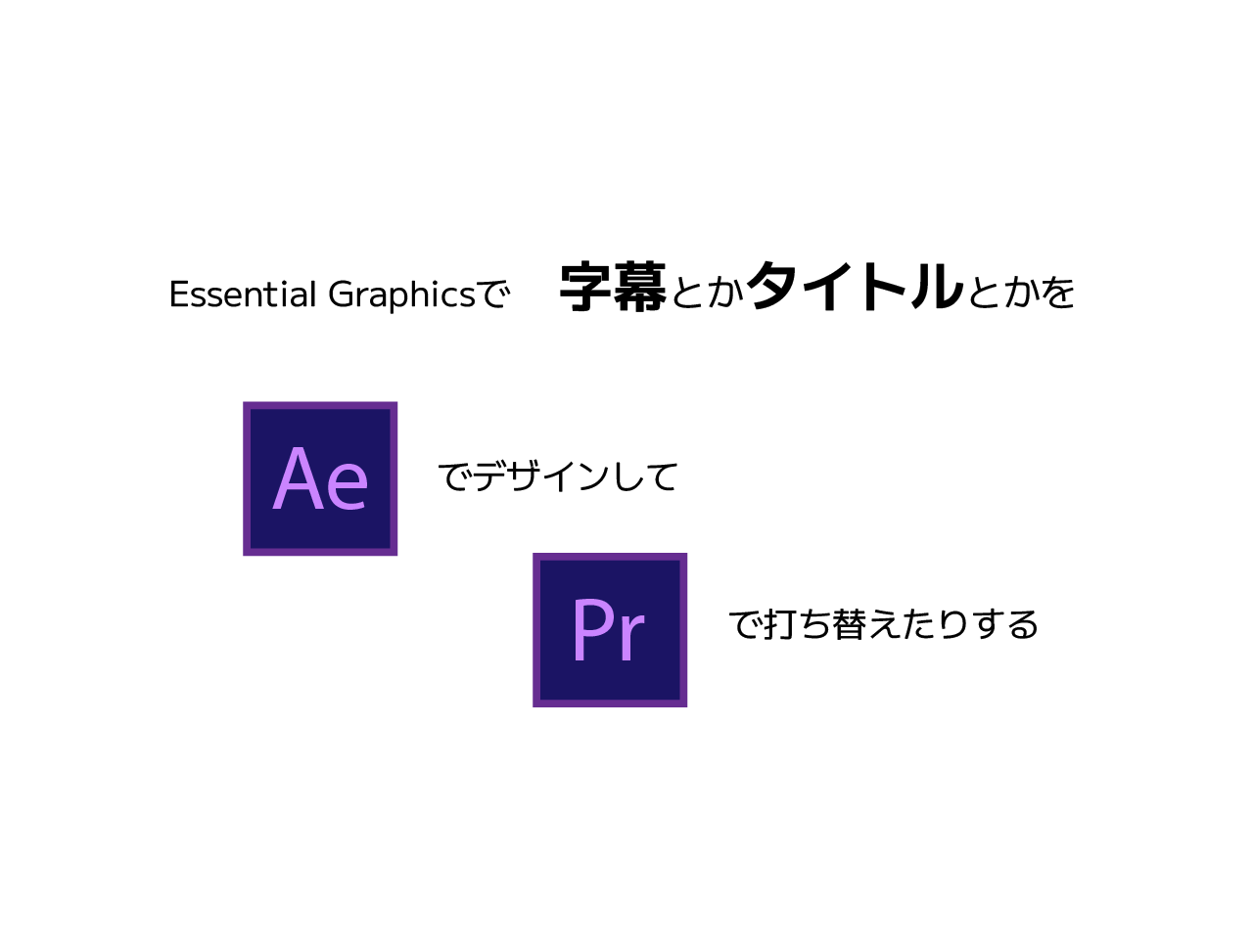もともと映像編集にはAEばっかり使っていた自分ですが、長尺編集の業務が増えてきてDavinci ResolveやPremiere Proを勉強中です。
動画制作上では繰り返し同じフォーマットのテキストパーツを使いたくなります。Premiere Proにはプリインストールされたエッセンシャルグラフィックがありますが、きっとみなさんも
「なんかちがうんだよなー」
ってなってると思います。
本記事では、「Premiereで使えるエッセンシャルグラフィック」を「Aftereffects」で作っていきます。
用意するもの
- Aftereffects CC
- Premiere Pro CC
まずはテキストグラフィックをAEでつくります
プロジェクトはなんでもいいので、使用する動画の解像度とフレームレートでコンポジションを作ります。ここでは例として8秒のFHD、24fpsで作成します。

テキストボックスが出てきて、テキストがタイプされるグラフィックを作ってみました。
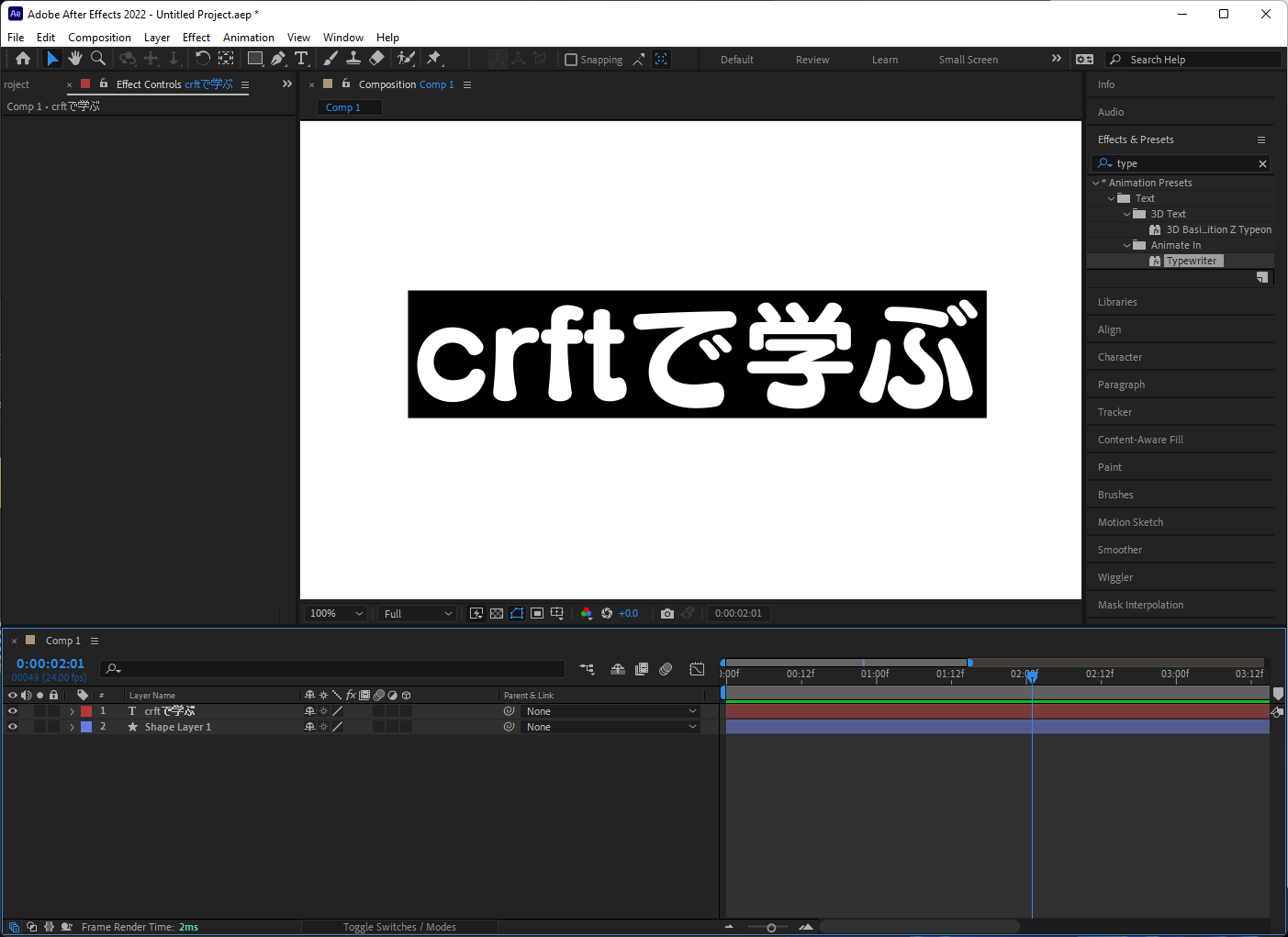
これをPremiereで使えて簡単にカスタマイズできるようにエッセンシャルグラフィック化します。
Essential Graphics ウィンドウについて
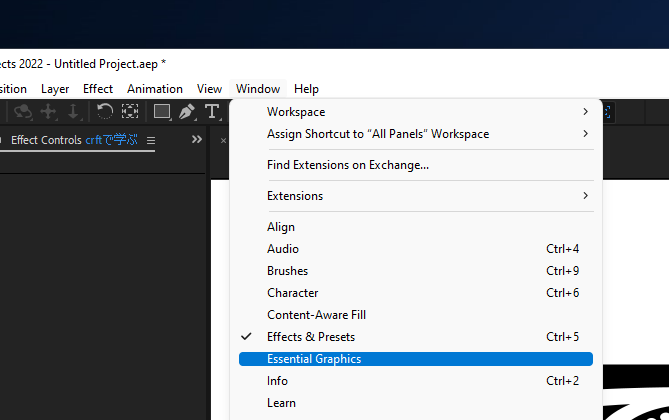
aeのコンテクストメニューから「Window」>「Essential Graphics」を選択します。
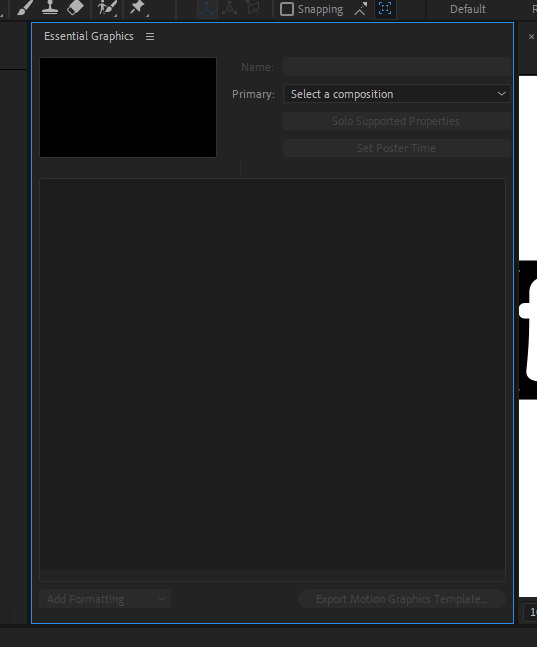
これがそのウィンドウです。わけがわかりません。
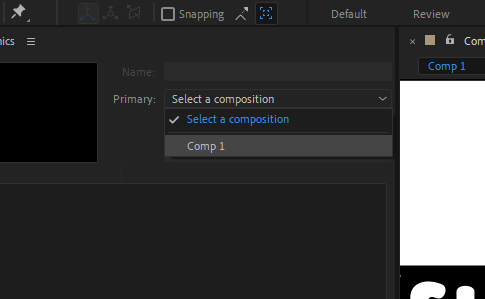
該当のコンポジションをここから選ぶと、↓のような表示になります。
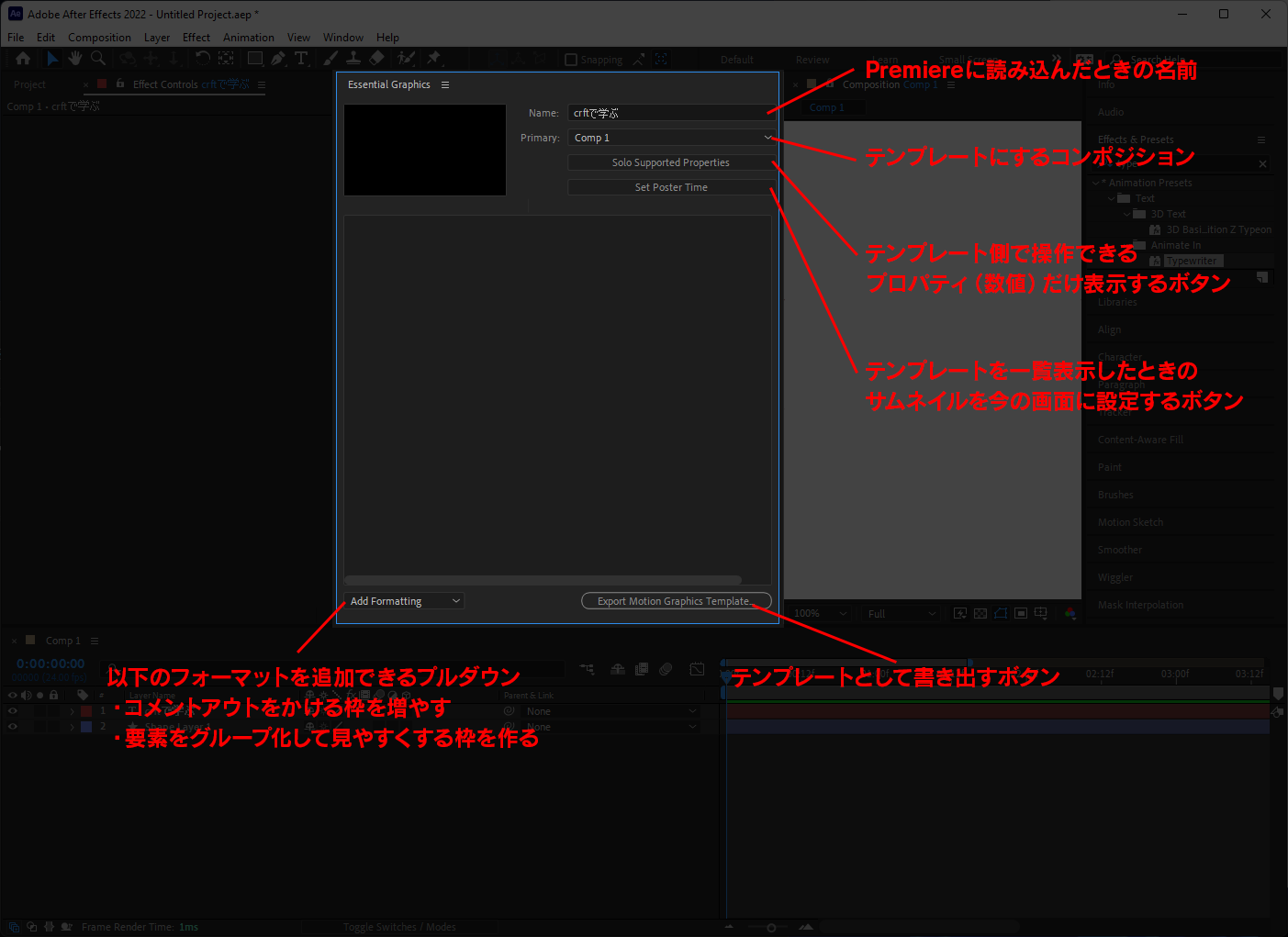
Solo Supported Propertiesボタンを押下して、変数にしたいプロパティをドラッグ&ドロップで落とします。
テキストボックスは追加の設定があるので変更する予定がある場合はチェックしておくといいですね。
試しにこんなのを作ってみました。
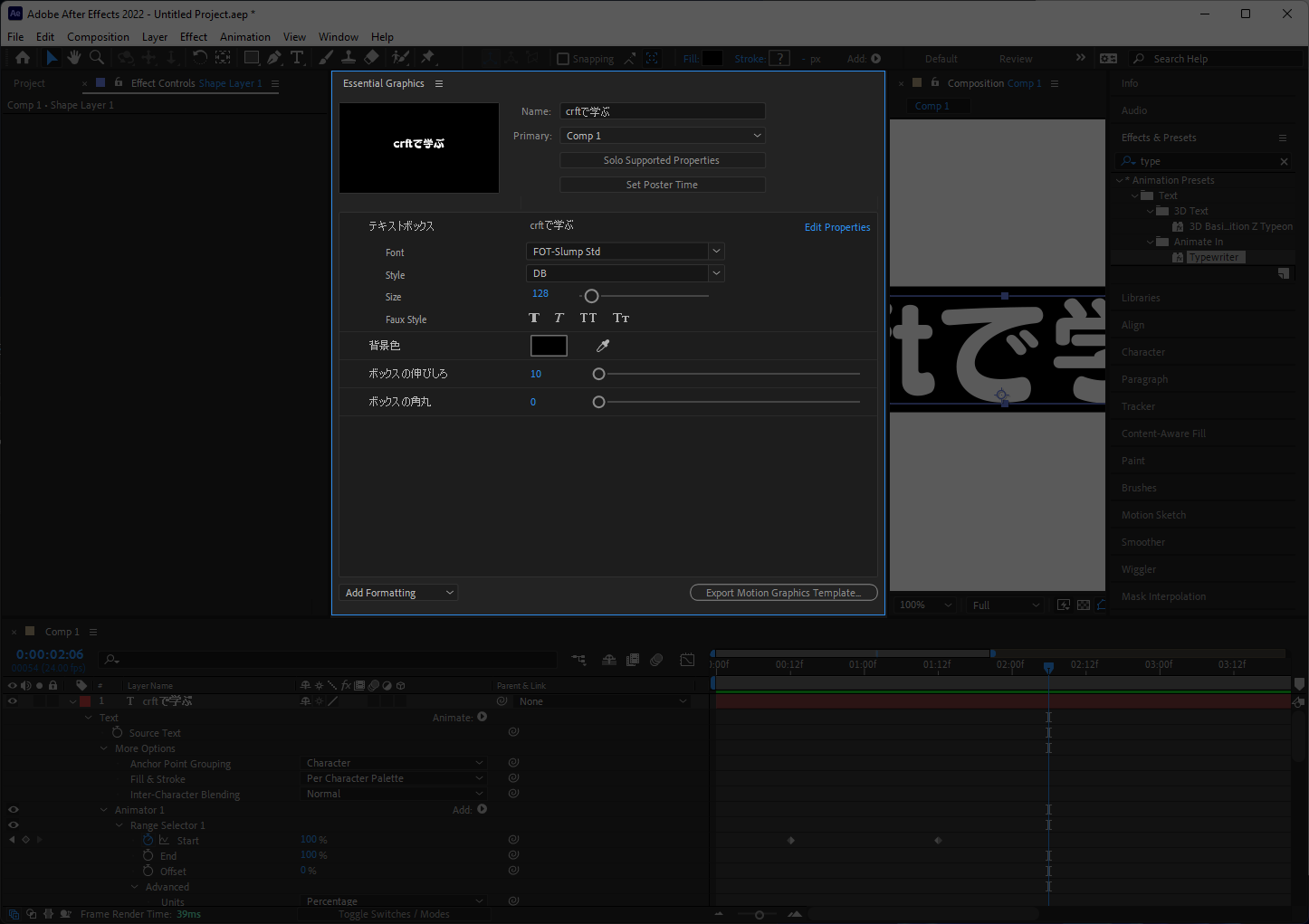
書き出してみる
右下のエクスポートボタンから書き出そうとすると、書き出す前に保存してくれと言われるので保存します。するとエクスポートメニューが出てきます
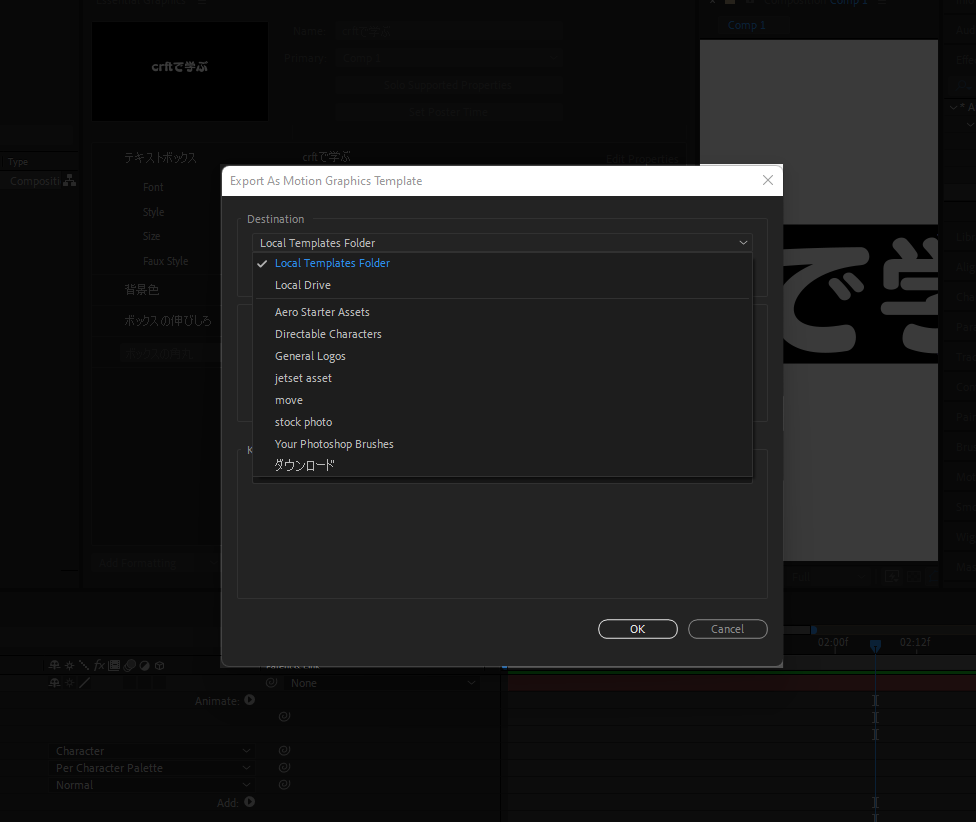
Distinationのプルダウンが初見だと分かりづらいですが、
| Local Templates Folder | Premiereのテンプレートにそのまま表示 |
| Local Drive | テンプレートファイルとして保存(他の人に共有するとき) |
| それより下 | Creative Cloudに保存するときの場所 |
です。
OKを押してPremiereを開くと、
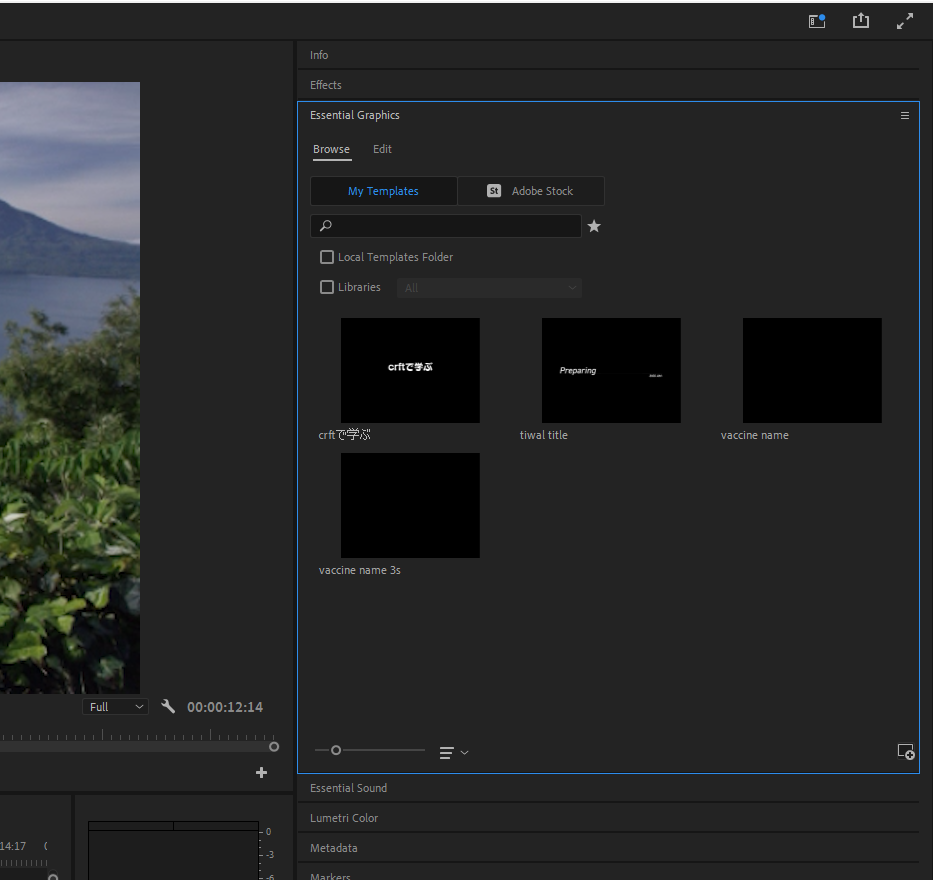
Essential Graphics>My Templates内にいます。
実際に使ってみる
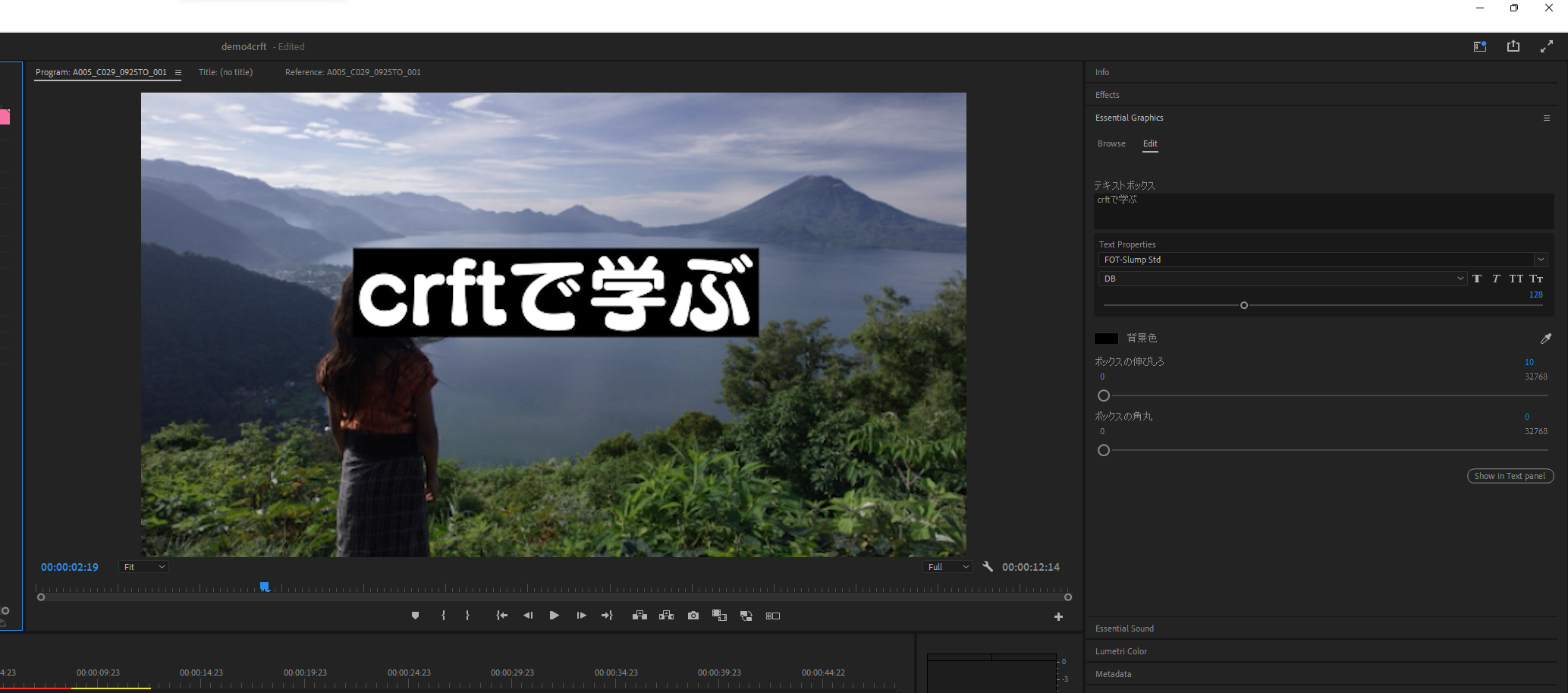
テンプレートをタイムラインにD&Dすると、Essential GraphicsのウィンドウがEditモードに変わると思います。
先程AEで設定した項目が表示・変更できるようになっていますね。
この機能こそPremiereを使う理由だと思う
映像の事をするならAEと父に言われてからAEしか触っておらず、ある程度長尺でもAEで頑張っていました。が、さすがにAEさんレンダリングが遅い!ということで評判のDavinci Resolveを触ってみましたが、イラレやフォトショ、AE、Blenderとの連携を考えるとやはりワークフローの面でPremiere Proに軍配が上がりました。
Essential GraphicsはCreative Cloudの保存領域にも設定できるので、複数マシンを使っている方にもおすすめの機能です。
-
AEでPremiere Proのテンプレートを作るの関連リンク